
Vytvoření nové zkratky
Vytváření nových vlastních zkratek v aplikaci Zkratky pro iPhone nebo iPad je velmi snadné:
Krok 1: Vytvořte novou zkratku v Knihovně.
Krok 2: V editoru zkratek přidejte požadované akce.
Krok 3: Novou zkratku spusťte a vyzkoušejte.
Sestavení nové zkratky
V Knihovně
 aplikace Zkratky proveďte některou z následujících akcí:
aplikace Zkratky proveďte některou z následujících akcí:V pravém horním rohu klepněte na
 .
.Na konci seznamu zkratek klepněte na Vytvořit zkratku.
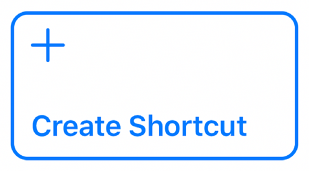
V editoru zkratek se zobrazí prázdná nepojmenovaná zkratka.
Tip: Chcete‑li v aplikaci otevřít uživatelskou příručku pro Zkratky, klepněte na Nápověda.
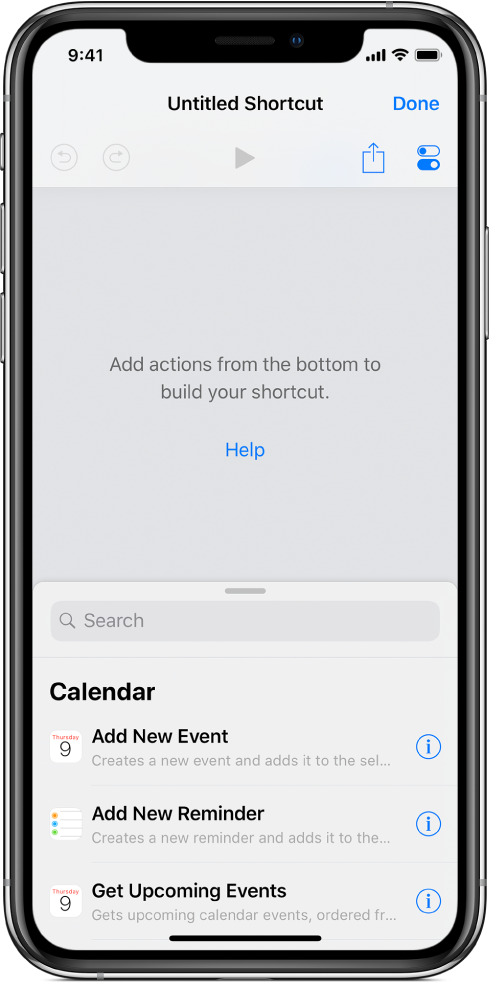
Chcete‑li zobrazit navrhované akce, které lze do zkratky přidat, proveďte některý z následujících úkonů:
Na iPhonu: Přejetím nahoru (od horního okraje pole hledání) zobrazte seznam navrhovaných akcí.
Na iPadu: Posuňte seznam na bočním panelu vlevo.
Na větších modelech iPhonu, například iPhone XS Max nebo iPhone 8 Plus, se seznam akcí po otočení telefonu na šířku zobrazí na bočním panelu vlevo.
Chcete‑li zobrazit všechny dostupné akce, které lze do zkratky přidat, klepněte nahoře v seznamu na
 ; chcete‑li vyhledat konkrétní akci, zadejte do vyhledávacího pole hledaný výraz.
; chcete‑li vyhledat konkrétní akci, zadejte do vyhledávacího pole hledaný výraz.Další informace o výběru akcí najdete v tématu Navigace v seznamu akcí ve Zkratkách.
Chcete‑li do zkratky přidat některou akci, podržte prst na akci v seznamu a pak ji v editoru zkratek přetáhněte na požadovanou pozici.
Můžete také klepnutím přidat akci na konec seznamu akcí v editoru zkratek.
Krok 4 zopakujte pro každou akci, kterou chcete do vlastní zkratky přidat.
Tip: Pořadí akcí můžete v editoru zkratek změnit tak, že akce v seznamu přetáhnete na jiné místo.
Chcete‑li zkratce přiřadit vlastní název, otevřete Nastavení klepnutím na
 , klepněte na řádek Název a dále na
, klepněte na řádek Název a dále na  , zadejte nový název a pak klepněte na Hotovo.
, zadejte nový název a pak klepněte na Hotovo.Dalším klepnutím na Hotovo se vrátíte zpět do editoru zkratek.
Chcete‑li novou zkratku vyzkoušet, klepněte na
 .
.Chcete‑li zkratku zastavit, klepněte na
 .
.Chcete‑li novou zkratku uložit, klepněte na Hotovo.
Nová zkratka se v Knihovně zobrazí dole v seznamu zkratek a je připravena k použití.
Tip: Novou zkratku můžete vytvořit také tak, že na ploše iPhonu podporujícího gesta 3D Touch přitlačíte na ikonu aplikace Zkratky a pak přejedete prstem na Vytvořit zkratku.
Informace o přeuspořádání zkratek v Knihovně najdete v tématu Uspořádání zkratek.
Informace o přizpůsobení vzhledu nové zkratky (barevný obdélníček v Knihovně) najdete v tématu Přizpůsobení zkratky.
Odvolání nebo zopakování kroků při vytváření zkratky
V aplikaci Zkratky můžete v editoru zkratek odvolat nebo zopakovat své kroky klepnutím na
 nebo
nebo  .
.Můžete také odstranit akci z editoru zkratek klepnutím na
 .
.
Otevření existující zkratky
V aplikaci Zkratky proveďte některý z následujících úkonů:
V Knihovně
 klepněte na
klepněte na  u některé zkratky; tím ji otevřete v editoru zkratek.
u některé zkratky; tím ji otevřete v editoru zkratek.Pokud váš iPhone podporuje gesta 3D Touch, můžete přitlačením na zkratku v Knihovně
 nejprve zobrazit náhled zkratky a potom ji silnějším zatlačením otevřít v editoru zkratek.
nejprve zobrazit náhled zkratky a potom ji silnějším zatlačením otevřít v editoru zkratek.